Igel

Klick auf den Banner und du gelangst zum Original - Tutorial.

Dieses Tutorial habe ich mit PSPX2 geschrieben, aber du kannst es auch mit jeder anderen Version nach basteln.
Material: ein Bild
Maske: moon-0005
Filter: Texture
Hast du alles, dann lass uns anfangen.
1. Suche aus deinem Bild eine helle und dunkle Farbe aus.
2. Rand hinzufügen - 3 Pixel in der dunklen Farbe
3. Markiere ihn mit dem Zauberstab.
4. Effekte - 3D Effekte - Innenfase
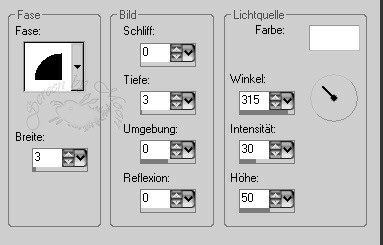
5. Auswahl aufheben
6. Rand hinzufügen - 15 Pixel in der hellen Farbe
7. Markiere ihn mit dem Zauberstab.
8. Effekte - Texture - Texturizer
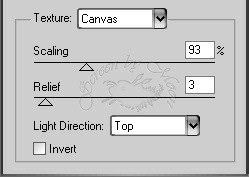
9. Auswahl aufheben
10. Erstelle eine neue Rasterebene und fülle sie mit einer Textur die zu deinem Bild paßt, oder nimm dein Auswahlwerkzeug, suche dir eine schöne Stelle aus deinem Bild
und ziehe dort ein Rechteck auf.
11. Bearbeiten - Kopiere
12. Bearbeiten - Einfügen als neues Bild
13. Effekte - Bildeffekte - nahtlos kacheln mit der Standarteinstellung.
14. Stelle bei der Hintergrundfarbe dieses Muster ein und fülle die Ebene damit.
15. Ebenen - Maske laden/speichern - Maske laden aus Datei
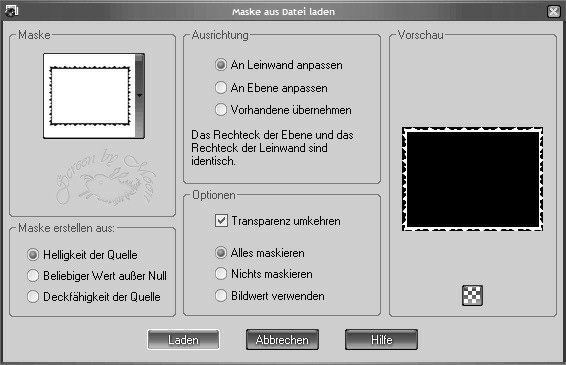
16. Ebenen- Einbinden - Gruppe zusammenfassen.
17. Effekte - 3D Effekte - Schlagschatten
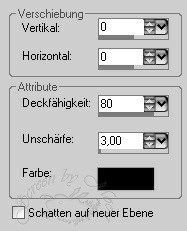
18. Ebenen - Einbinden - sichtbare zusammenfassen
19. Rand hinzufügen - 3 Pixel in der dunklen Farbe
20. Markiere ihn mit dem Zauberstab.
21. Effekte - 3D Effekte - Innenfase
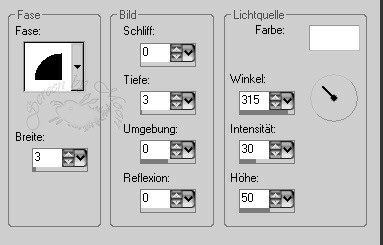
22. Auswahl aufheben
23. Rand hinzufügen - 20 Pixel in einer anderen Farbe
24. Markiere ihn mit dem Zauberstab und fülle mit deinem eingestellten Muster.
25. Effekte - 3D Effekte - Innenfase
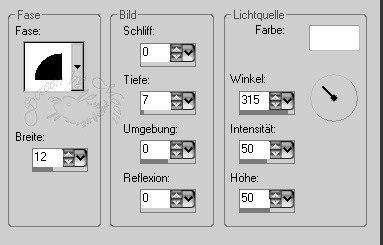
26. Auswahl aufheben
27. Rand hinzufügen - 3 Pixel in der dunklen Farbe
28. Markiere ihn mit dem Zauberstab.
29. Effekte - 3D Effekte - Innenfase
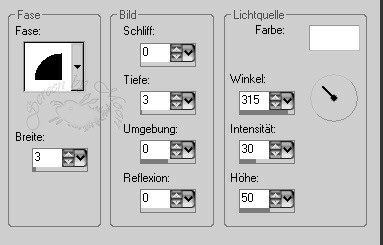
30. Auswahl aufheben
31. Füge noch dein WZ ein.
Nun sind wir fertig!
Ich hoffe dir hat das Basteln genauso Spaß gemacht wie mir!
Tutorial © und Design by Moon
umgeschrieben am 17.03.2008
Meine Tutoriale dürfen nicht ohne Genehmigung auf anderen Seiten angeboten werden.
|

